将 Fedora 30 升级到 Fedora 31
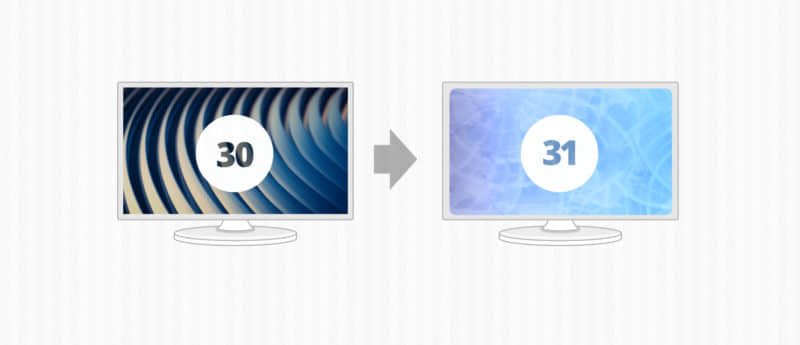
Fedora 31 日前发布了。你也许想要升级系统来获得 Fedora 中的最新功能。Fedora 工作站有图形化的升级方式。另外,Fedora 提供了一种命令行方式来将 Fedora 30 升级到 Fedora 31。
将 Fedora 30 工作站升级到 Fedora 31
在该发布不久之后,就会有通知告诉你有可用升级。你可以点击通知打开 GNOME “软件”。或者在 GNOME Shell 选择“软件”。
在 GNOME 软件中选择更新,你应该会看到告诉你有 Fedora 31 更新的提示。
如果你在屏幕上看不到任何内容,请尝试使用左上方的重新加载按钮。在发布后,所有系统可能需要一段时间才能看到可用的升级。
选择下载以获取升级包。你可以继续工作,直到下载完成。然后使用 GNOME “软件”重启系统并应用升级。升级需要时间,因此你可能需要喝杯咖啡,稍后再返回系统。
使用命令行
如果你是从 Fedora 以前的版本升级的,那么你可能对 dnf upgrade 插件很熟悉。这是推荐且支持的从 Fedora 30 升级到 Fedora 31 的方法。使用此插件能让你轻松地升级到 Fedora 31。
1、更新软件并备份系统
在开始升级之前,请确保你安装了 Fedora 30 的最新软件。如果你安装了模块化软件,这点尤为重要。dnf 和 GNOME “软件”的最新版本对某些模块化流的升级过程进行了改进。要更新软件,请使用 GNOME “软件” 或在终端中输入以下命令:
sudo dnf upgrade --refresh此外,在继续操作之前,请确保备份系统。有关备份的帮助,请参阅 Fedora Magazine 上的备份系列。
2、安装 DNF 插件
接下来,打开终端并输入以下命令安装插件:
sudo dnf install dnf-plugin-system-upgrade3、使用 DNF 开始更新
现在,你的系统是最新的,已经备份并且安装了 DNF 插件,你可以通过在终端中使用以下命令来开始升级:
sudo dnf system-upgrade download --releasever=31该命令将开始在本地下载计算机的所有升级。如果由于缺乏更新包、损坏的依赖项或已淘汰的软件包而在升级时遇到问题,请在输入上面的命令时添加 ‐-allowerasing 标志。这将使 DNF 删除可能阻止系统升级的软件包。
4、重启并升级
上面的命令下载更新完成后,你的系统就可以重启了。要将系统引导至升级过程,请在终端中输入以下命令:
sudo dnf system-upgrade reboot此后,你的系统将重启。在许多版本之前,fedup 工具会在内核选择/引导页面上创建一个新选项。使用 dnf-plugin-system-upgrade 软件包,你的系统将重新引导到当前 Fedora 30 使用的内核。这很正常。在内核选择页面之后不久,你的系统会开始升级过程。
现在也许可以喝杯咖啡休息下!升级完成后,系统将重启,你将能够登录到新升级的 Fedora 31 系统。
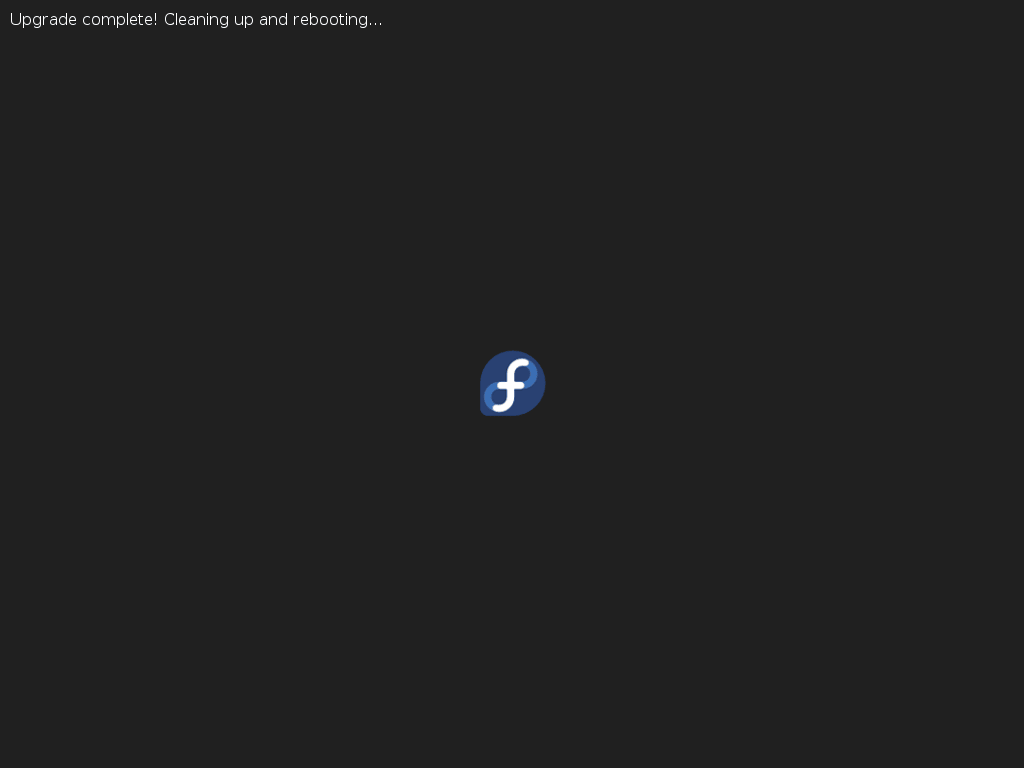
解决升级问题
有时,升级系统时可能会出现意外问题。如果遇到任何问题,请访问 DNF 系统升级文档,以获取有关故障排除的更多信息。
如果升级时遇到问题,并且系统上安装了第三方仓库,那么在升级时可能需要禁用这些仓库。对于 Fedora 不提供的仓库的支持,请联系仓库的提供者。
via: https://fedoramagazine.org/upgrading-fedora-30-to-fedora-31/
作者:Ben Cotton 选题:lujun9972 译者:geekpi 校对:wxy
本文转载来自 Linux 中国: https://github.com/Linux-CN/archive




















